steam每次开机都自动打开 win10如何取消steam开机自动启动
日期: 来源:小麦安卓网
steam每次开机都自动打开,随着电脑的普及,游戏已经成为许多人生活中不可或缺的一部分,而Steam作为全球最大的游戏平台之一,自然成为了众多游戏玩家的首选。有些用户却遇到了一个问题,那就是每次开机电脑都会自动启动Steam,这不仅占用了系统资源,还会延长开机时间。对于Win10系统的用户来说,如何取消Steam开机自动启动呢?接下来我们就来详细解答这个问题。
win10如何取消steam开机自动启动
步骤如下:
1.点击打开电脑上的steam。
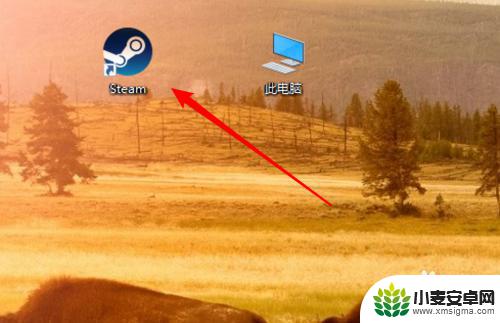
2.打开后,点击上方菜单的第一项【steam】项。
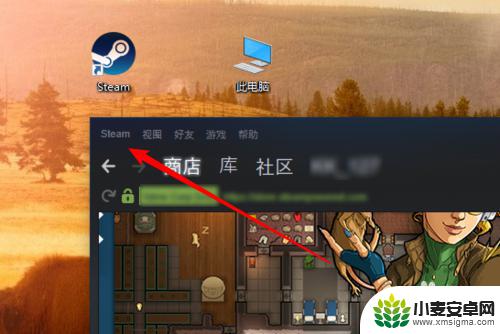
3.然后再点击下拉菜单里的【设置】项。
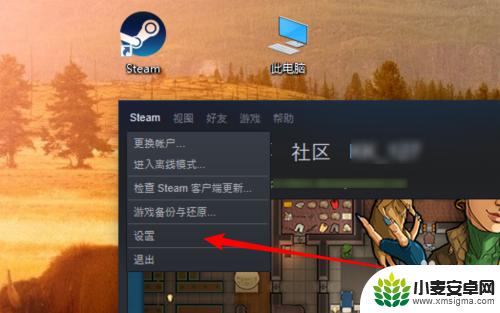
4.打开设置页面,点击左边的【界面】。
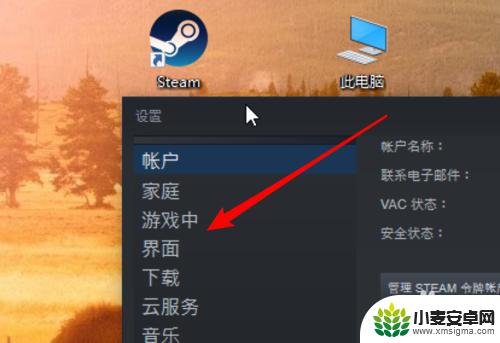
5.打开后,在下方可以看到一个【在我的计算机启动时运行steam】的选项。
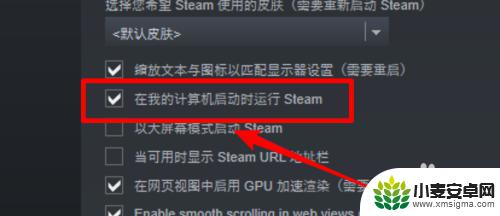
6.点击取消这个勾选项就行了,这样下次开机,就不会再自动启动这个应用了。
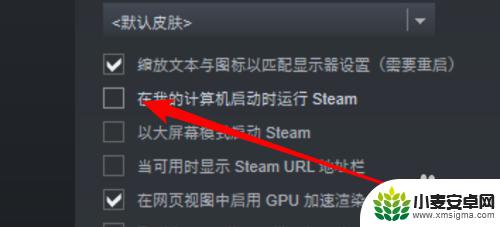
关于每次开机自动打开Steam的内容就到这里了,希望通过小编分享的内容能够让您更好地畅玩游戏,请继续关注本站以获取更多游戏内容的后续更新。












